Comment restaurer les réglages d'usine de l'iPhone 15 ?
May 23, 2025 • Déposé à: Sauvegarder des Données du Téléphone • Des solutions éprouvées
L'iPhone 15 est devenu le summum de l'innovation d'Apple. En outre, il continue de redéfinir ce qu'un smartphone peut accomplir. Cependant, il arrive que même une technologie de pointe ait besoin d'un nouveau départ. De nombreuses raisons peuvent vous obliger à réinitialiser votre iPhone 15. Il peut s'agir de problèmes logiciels, de la revente de l'appareil ou simplement d'une mise à jour de l'appareil.
Ce guide a pour but de vous expliquer, étape par étape, comment restaurer les paramètres d'usine de l'iPhone 15. Nous allons naviguer à travers le processus tout en soulignant les considérations essentielles. L'article examinera les différentes méthodes que vous pouvez utiliser pour restaurer les données après la réinitialisation d'usine de votre appareil.
- Partie 1: Quelles sont les raisons de restaurer les réglages d'usine de l'iPhone 15 ?
- Partie 2: Comment réinitialiser l'iPhone 15 à partir des réglages ?
- Partie 3: Comment effectuer une restauration de l'iPhone 15 à partir d'iCloud ?
- Partie 4: Comment restaurer l'iPhone 15 à l'aide d'iTunes ou de Finder ?
- Astuce bonus : Comment créer des sauvegardes locales automatiques de l'iPhone 15 pour une restauration ultérieure ?

Partie 1: Quelles sont les raisons de restaurer les réglages d'usine de l'iPhone 15 ?
Avant de restaurer les paramètres d'usine de votre iPhone 15, il est essentiel d'en comprendre les raisons. Dans cette partie, nous allons nous pencher sur les nombreuses raisons d'opter pour une réinitialisation d'usine. Elle mettra en lumière les scénarios dans lesquels cette action devient une solution viable.
1. Résoudre les problèmes logiciels persistants
Au fil du temps, votre iPhone 15 peut accumuler des logiciels fragmentés et des fichiers corrompus. Cela se traduit par des problèmes de performances, des blocages ou des pannes. Une réinitialisation d'usine peut nettoyer votre appareil de ces problèmes. En outre, elle permet de faire table rase du passé pour reconstruire l'expérience de votre appareil à partir de zéro.
2. Amélioration des performances et de la rapidité
Au fur et à mesure que vous utilisez votre iPhone 15, les performances peuvent diminuer progressivement. Cela est dû aux processus en arrière-plan, aux données mises en cache et à l'encombrement accumulé. La restauration des paramètres d'usine peut rajeunir votre appareil. Par conséquent, il est possible que votre appareil retrouve sa vitesse d'origine.
3. Préparation à la revente ou au transfert
Vous envisagez de vendre, de donner ou de transmettre votre iPhone 15 ? Une réinitialisation d'usine permet d'effacer complètement vos données et vos réglages. Cela permet non seulement de protéger votre vie privée, mais aussi de donner un nouveau départ à l'utilisateur suivant.
4. Dépannage des problèmes non identifiés
Il arrive que votre iPhone 15 présente un comportement déroutant qui défie les solutions conventionnelles. Dans ce cas, une réinitialisation d'usine peut servir d'étape de dépannage. Elle permet d'identifier si le problème est dû à des conflits logiciels ou à des défauts matériels.
5. Atténuer les problèmes de sécurité
Vous pouvez être confronté à des situations où votre iPhone 15 a été compromis par des logiciels malveillants ou un accès non autorisé. En outre, une réinitialisation d'usine peut mettre fin aux failles de sécurité potentielles et restaurer l'intégrité de votre appareil.
Partie 2: Comment réinitialiser l'iPhone 15 à partir des réglages ?
Vous pouvez rétablir l'état d'origine de votre iPhone en passant par l'application Réglages. Cependant, vous devez vous rappeler que la réinitialisation d'usine de votre iPhone effacera toutes les données. C'est pourquoi il est essentiel de sauvegarder vos données avant de réinitialiser votre iPhone 15. Vous trouverez ci-dessous les étapes détaillées de la réinitialisation d'usine de votre appareil:
- Étape 1: Pour lancer le processus de réinitialisation d'usine d'un iPhone, dirigez-vous vers l'application "Réglages" de votre iPhone. Accédez aux réglages "Général" et appuyez sur "Transférer ou réinitialiser l'iPhone". Vous verrez alors apparaître d'autres options parmi lesquelles vous devrez cliquer sur l'option "Effacer tout le contenu et tous les réglages".
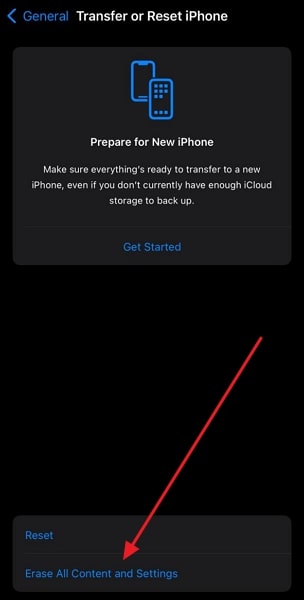
- Étape 2: Ensuite, appuyez sur "Continuer" et entrez votre code d'accès si on vous le demande. À ce stade, votre téléphone enregistre la sauvegarde sur le cloud, puis vous pouvez appuyer sur "Effacer de toute façon". Cette opération réinitialisera votre iPhone 15.

Partie 3: Comment effectuer une restauration de l'iPhone 15 à partir d'iCloud ?
Il existe de nombreuses façons de restaurer les paramètres d'usine de votre appareil. L'une d'entre elles consiste à utiliser iCloud pour réinitialiser votre appareil. Cela est possible grâce au service Find My d'Apple, qui vous aide à localiser votre appareil.
Vous pouvez utiliser le site web iCloud et l'application Find My pour réinitialiser votre appareil. Voici les étapes à suivre pour restaurer iPhone 15 à partir d'iCloud :
- Étape 1: Utilisez un navigateur web pour accéder au site web d'iCloud et connectez-vous à l'aide de votre identifiant Apple. Dans le cas de l'application Find My, choisissez un autre appareil de confiance et accédez à l'application Find My.
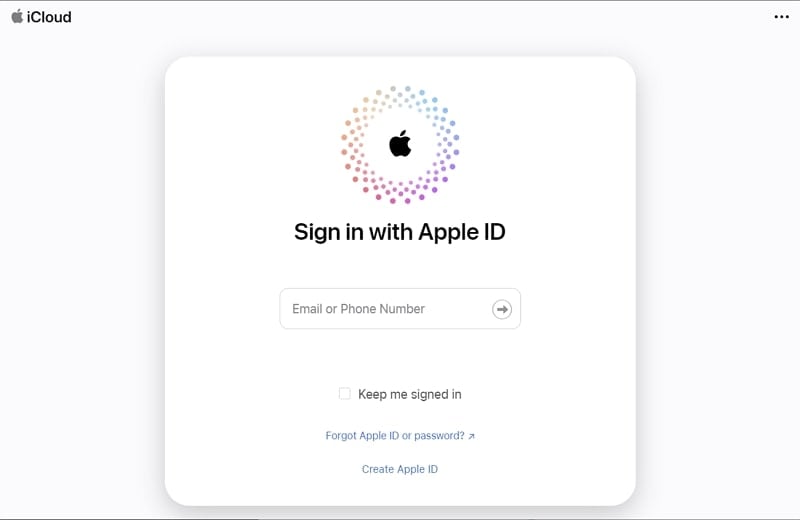
- Étape 2: Sur le site Web, cliquez sur "Find My." pour accéder à "Trouver tous les appareils". Choisissez votre iPhone et cliquez sur "Effacer l'iPhone". Suivez ensuite les instructions à l'écran pour réinitialiser votre appareil.
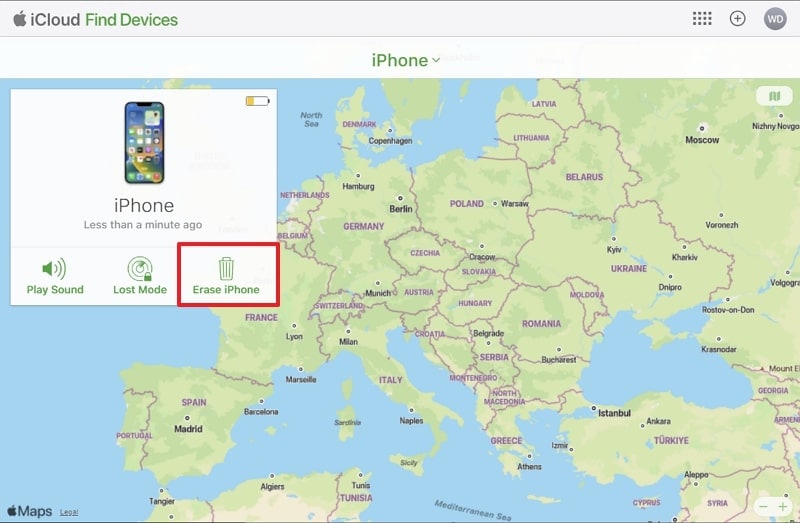
- Étape 3: Pour l'application Find My app, touchez " Périphériques " dans le menu du bas et choisissez l'iPhone ciblé. Faites défiler vers le bas et appuyez sur "Effacer cet appareil" pour lancer le processus de réinitialisation d'usine. Terminez le processus en suivant les instructions qui s'affichent à l'écran.
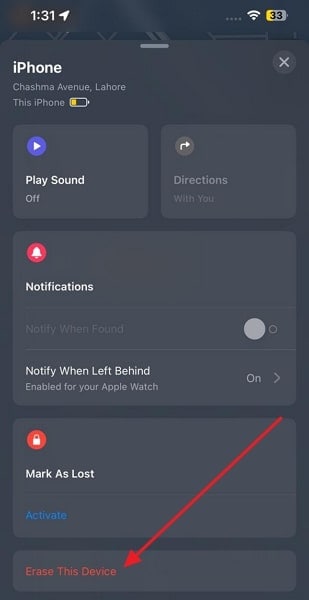
Partie 4: Comment restaurer l'iPhone 15 à l'aide d'iTunes ou de Finder ?
L'utilisation d'iTunes ou du Finder est un autre moyen pratique de restaurer les paramètres d'usine de votre iPhone 15. iTunes est l'outil recommandé pour gérer les appareils iOS sous Windows. Pour les utilisateurs de Mac, Finder remplace iTunes pour les utilisateurs de macOS Catalina ou d'une version ultérieure. Les étapes détaillées pour effectuer la restauration de l'iPhone 15 via iTunes/Finder est indiquée ci-dessous :
- Étape 1: Utilisez un câble certifié MFi pour connecter votre iPhone 15 à l'ordinateur. Attendez qu'iTunes ou Finder le détecte. Si vous y êtes invité sur votre iPhone 15, choisissez "Faire confiance à cet ordinateur".

- Étape 2: Accédez à l'onglet "Résumé" dans iTunes ou à l'onglet "Général" dans Finder. Cliquez sur "Restaurer iPhone" pour lancer le processus de restauration en suivant les instructions à l'écran.
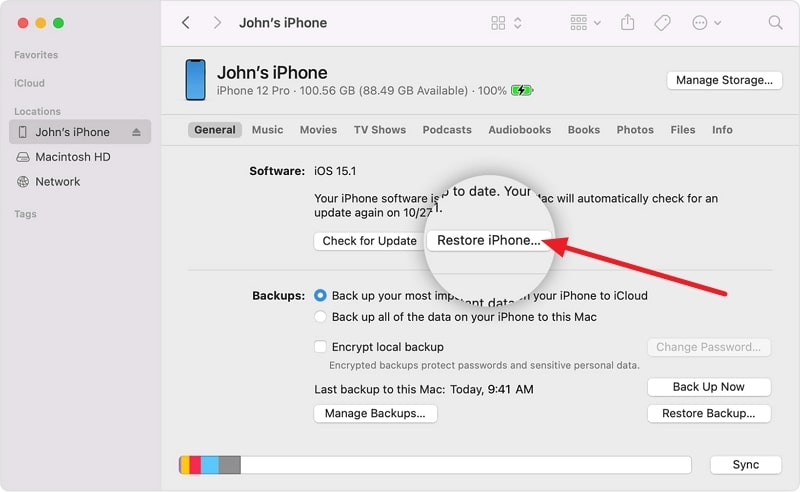
Astuce bonus : Comment créer des sauvegardes locales automatiques de l'iPhone 15 pour une restauration ultérieure?
iCloud et iTunes/Finder sont les méthodes officielles d'Apple pour sauvegarder votre iPhone 15. Cependant, iCloud offre gratuitement un espace de stockage limité, tandis que l'utilisation d'iTunes nécessite une saisie manuelle. C'est pourquoi l'utilisation d'un outil comme Wondershare Dr.Fone peut offrir davantage de fonctionnalités et de commodité. L'une d'entre elles est la possibilité de créer des sauvegardes locales automatiques.
Cela vous permet de sauvegarder et de restaurer votre appareil rapidement sans dépendre du cloud. Voici comment activer la fonction de sauvegarde automatique pour l'iPhone 15 à l'aide de Wondershare Dr.Fone :
- Étape 1: Accéder aux préférences de sauvegarde
Une fois que vous avez lancé Wondershare Dr.Fone et connecté votre iPhone 15 à l'ordinateur, cliquez sur "Ma sauvegarde". Ici, vous pouvez créer une sauvegarde complète de vos appareils. Pour configurer des sauvegardes automatiques, vous devez cliquer sur "Préférences de sauvegarde" dans le coin supérieur droit.

- Étape 2: Activer la sauvegarde automatique pour votre iPhone 15
Passez à la section "Activer la sauvegarde automatique" et définissez le "Plan de sauvegarde". Vous pouvez choisir entre des sauvegardes quotidiennes et des sauvegardes toutes les deux semaines. En outre, vous pouvez également définir votre " période préférée " et l'emplacement de la sauvegarde.
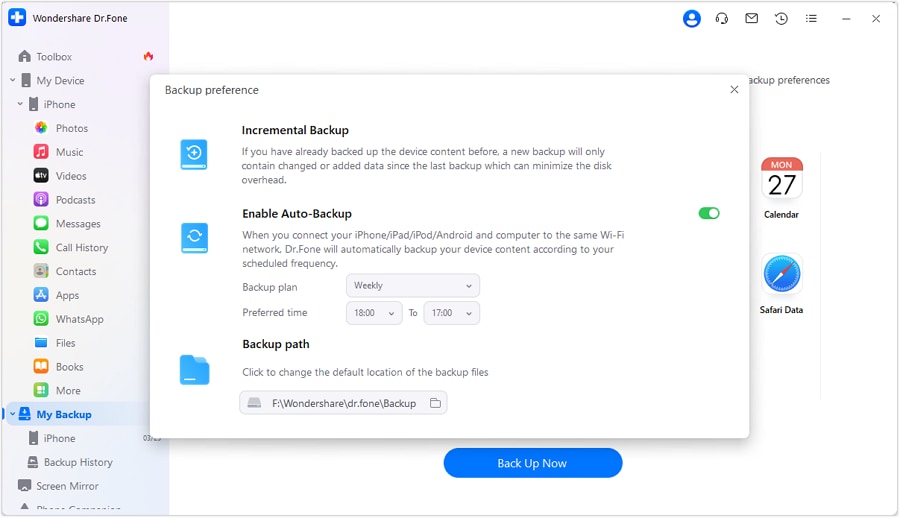
Conclusion
Pour conclure, lorsqu'il s'agit de restaurer l'iPhone 15, il existe de nombreuses possibilités. Vous pouvez choisir de restaurer votre appareil via les paramètres, iCloud ou iTunes/Finder. Chaque méthode constitue un outil puissant pour restaurer votre appareil, résoudre les problèmes et repartir à zéro. Un outil tiers qui se distingue dans le domaine de la gestion des données est Wondershare Dr.Fone.
Avec sa capacité à créer des sauvegardes locales automatiques, Wondershare Dr.Fone offre un avantage unique. Cette fonction garantit que vos informations précieuses sont sauvegardées sur votre ordinateur. Il fournit également une méthode rapide et efficace pour récupérer l'état antérieur de votre iPhone 15.
Effacer iPhone
- Nettoyer iPhone
- Supprimer iPhone
- 1. Supprimer les documents sur iPhone
- 2. Supprimer les messages vocaux sur iPhone
- 3. Supprimer les messages WhatsApp définitivement
- 4. Supprimer les calendriers de l'iPhone
- 5. Supprimer l'histoire Snapchat
- 6. Supprimer définitivement l'historique des appels sur iPhone
- 7. Conseils pour supprimer les messages WhatsApp
- 8. Anti-spyware pour iPhone
- 9. Supprimer le calendrier abonné sur iPhone
- Effacer iPhone
- 1. Logiciels d'effacement de données iPhone
- 2. Supprimer Cydia de l'iPhone/iPad
- 3. Effacer l'ancien iPhone
- 4. Effacer les données de l'ancien appareil
- 5. Vider la corbeille sur iPhone
- 6. Vendre un téléphone usagé
- 7. Vendre en toute sécurité des téléphones usagés
- Stockage iPhone plein
- Effacer l'iPhone
- Vendre l'ancien iPhone
- ● Gérer/transférer/récupérer des données
- ● Déverrouiller l'écran/activer/verrouiller FRP
- ● Résoudre la plupart des problèmes iOS et Android
- Essai Gratuit Essai Gratuit Essai Gratuit Essai Gratuit

















Blandine Moreau
staff Rédacteur